PhotoLANDSCAPE: Conhecendo o PhotoLANDSCAPE parte 5
Autor: Davi Gomes Severiano - Data: 01/08/2008
Na edição anterior da revista, vimos a quarta parte da coletânia de informações "Conhecendo o PhotoLANDSCAPE", que mostrou as ferramentas do menu Organizar e a importância de cada opção no desenvolvimento das fotomontagens. Nesta edição vamos conhecer o menu Modificar, que é uma das opções de Menu mais importantes para a construção das fotomontagens.
As opções do menu Modificar permitem que você altere o formato, cores, perspectiva, brilho e contraste dos objetos e permite também editar a foto do terreno retirando objetos da foto.
No menu Modificar você encontrará as seguintes opções:
Modificar a cor da borda:
Esta opção permite que você escolha a cor da borda de um polígono.
Para alterar a cor da borda de uma entidade, clique na entidade desejada e, no menu Modificar > Cor da Borda, escolha a cor desejada na caixa de cores e clique em OK.
Modificar a cor do Polígono:
Esta opção permite alterar a cor do polígono, podendo escolher a cor e se este será transparente ou não.

Para alterar a cor de preenchimento de uma entidade, clique na entidade desejada e, no menu Modificar > Cor do Preenchimento, escolha a cor desejada na caixa de cores e clique em OK.
Para que o polígono apareça transparente, marque a opção Realce.
Modificar a cor do Polígono
Alterar a cor do texto:
Para alterar a cor de uma entidade do tipo "Texto", clique no texto desejado e, no menu Modificar > Cor do Texto, escolha a cor desejada na caixa de cores e clique em OK.
No menu modificar você também pode espelhar os objetos verticalmente ou horizontalmente.
Para espelhar horizontalmente uma entidade, selecione-a e clique no menu Modificar > Espelhar Horizontalmente. Este recurso também pode ser acionado clicando com o botão direito do mouse e escolhendo a opção "Espelhar Horizontalmente".
Para espelhar horizontalmente uma entidade, selecione-a e clique no menu Modificar > Espelhar Verticalmente. Este recurso também pode ser acionado, clicando com o botão direito do mouse e escolhendo a opção "Espelhar Verticalmente".
Rotacionar:
Uma opção também muito importante para a construção de uma fotomontagem é a Rotacionar, que lhe permite girar a foto no sentido horário e anti-horário, posicionando melhor o item na foto do terreno.
Para rotacionar uma entidade em ângulos notáveis (90º, 180º, 270º), clique sobre a entidade desejada e clique no menu Modificar > Rotacionar.
Para rotacionar uma entidade em um ângulo diferente de um ângulo notável, clique com o botão direito do mouse sobre a entidade desejada e escolha a opção "Rotacionar"; digite o ângulo desejado na caixa de texto (entre 0º e 360º) e clique em "OK".
Rotacionar
Ajuste de cores:
No PhotoLANDSCAPE é possível alterar as cores de um determintado item, ou parte de uma foto. Você pode alterar a cor de um carro, mobiliário, planta ou até mesmo a cor de um telhado.
Para configurar o ajuste de cores da imagem, clique sobre a imagem desejada (Mapa ou Foto), em seguida clique no menu Modificar > Ajuste de Cores e escolha o ajuste de cores desejado.
Ajuste de cores
Efeito de Perspectiva:
Ao inserir um piso em uma fotomontagem temos que tomar muito cuidado para ele não ficar artificial. Normalmente a foto dos pisos são tiradas de cima e ao inserir na fotomontagem elas não acompanham a perspectiva da foto do terreno. Com o PhotoLANDSCAPE existe a possibilidade de
ajustar a perspectiva dos pisos.
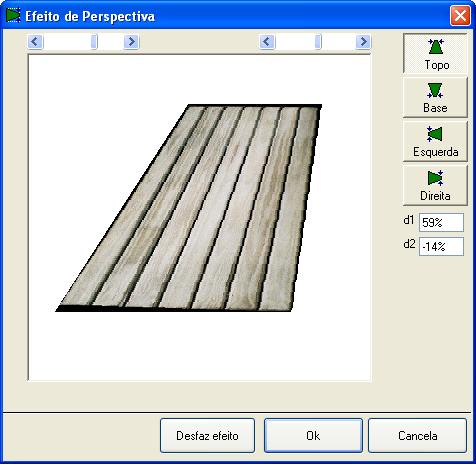
Para inserir um efeito de perspectiva, selecione a foto e clique no menu "Modificar > Efeito de Perspectiva". Este recurso também pode ser acessado clicando com o botão direito do mouse sobre a foto e selecionando a opção "Efeito de Perspectiva", aparecendo a janela de Efeito de Perspectiva contendo quatro opções de efeito: Topo, Base, Esquerda, Direita. Escolha a opção desejada e altere a perspectiva pelas barras de rolagem paralelas à janela e clique em OK para concluir.
Efeito de Perspectiva
Limitar
A opção limitar permite ajustar uma determinada foto dentro de um polígono, dando a impressão de que esta foi recortada. Esta opção pode ser usada em várias etapas diferentes do desenvolvimento da fotomontagem. Um procedimento que uso frequentemente com a opção Limitar é inserir gramados. Inserir um gramado com a opção Limitar melhora o visual da fotomontagem não deixando que esta pareça artificial.
Para limitar um objeto dentro de um polígono, selecione a foto a ser limitada, clique no menu "Modificar > Limitar" e clique na forma que limitará a foto; este recurso também pode ser acionado clicando com o botão direito do mouse sobre a foto e escolhendo a opção Limitar.
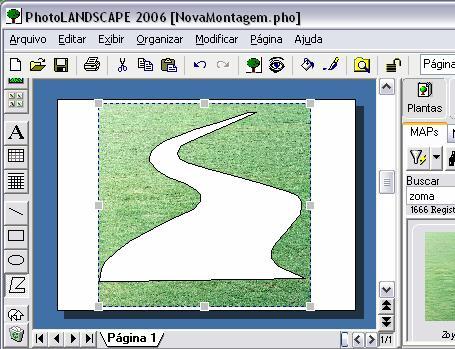
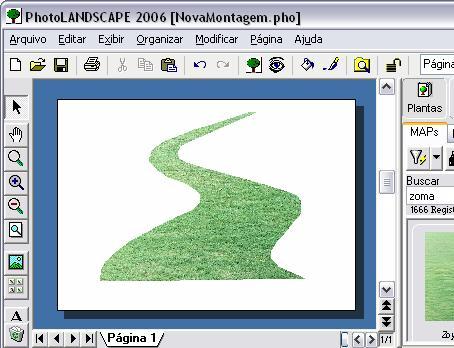
Para limitar o gramado, desenhe a área desejada com a ferramenta polígono, arraste a foto para a área de trabalho do PhotoLANDSCAPE, posicione o polígono em cima da foto, clique na foto do gramado com o botão direito do mouse e escolha a opção Limitar. Clique no polígono e o gramado ficará dentro da área de mais realista, sem o efeito quadriculado que inserir mosaico deixa.
Limitar
Na próxima edição vamos conhecer o programa RasterEdit para edição de fotos ainda dentro do menu Modificar.
Anterior Próximo